












MESSAGERIE ICIM
SAISIE DES COMMANDES DE MESSAGERIE
Cette fonction sert à mettre à jour ou consulter le fichier des commandes de messagerie.
Les commandes de messagerie sont enregistrées mois par mois dans des bases
séparées. Le programme vous demande le mois et l'année de la base à ouvrir.
L'enregistrement des commandes de messagerie peut se faire aussi bien
en temps réel qu'en différé. En temps réel, une ALARME devient active
lorsque l'heure de départ indiquée pour la commande est inférieure
à l'heure courante augmentée du délai d'alarme que vous pouvez définir
dans la fonction CONFIGURATION MESSAGERIE.
La liste des commandes de messagerie apparait à l'écran.
Navigation devant la liste
 Pour quitter la base Commandes de messagerie.
Pour quitter la base Commandes de messagerie.
 Pour changer l'ordre de tri à l'écran.
Pour changer l'ordre de tri à l'écran.
La saisie de cette base met à votre disposition les index suivants :
A - CODE CLIENT + DATE COMMANDE + COMMANDE N°
B - CODE CLIENT + FACTURE N° + DATE COMMANDE
C - FACTURE N° + DATE COMMANDE + COMMANDE N°
D - COMMANDE N°
E - DATE COMMANDE + COMMANDE N°
F - DATE COMMANDE + HEURE COMMANDE
G - DÉPART + DATE COMMANDE + HEURE COMMANDE
H - BASE H.T.
I - PORTEUR C + VILLE C
J - PORTEUR D + VILLE D
K - VILLE DÉPÔT A + DATE A + HEURE A
L - VILLE DÉPÔT B + DATE B + HEURE B
M - TRANSPORTEUR + DATE A + HEURE A
N - TRANSPORTEUR + DATE B + HEURE B
L'appui sur une touche de A à N active immédiatement
l'index correspondant et réaffiche la liste.
 Pour chercher une commande.
Pour chercher une commande.
Vous pouvez trier la base en changeant son index actif (touche <F2>)
et trouver instantanément une commande si vous connaissez
l'un des renseignements clés utilisés par les index décrits ci-dessus.
Vous pouvez taper au clavier sans appuyer sur <F3>, devant la liste.
 Pour ajouter une nouvelle commande.
Pour ajouter une nouvelle commande.
 Pour modifier la présente page de la fiche de la commande en cours.
Pour modifier la présente page de la fiche de la commande en cours.
 Pour supprimer la fiche de la commande en cours.
Pour supprimer la fiche de la commande en cours.
 La fiche de la commande en cours apparait à l'écran. Voir plus loin
La fiche de la commande en cours apparait à l'écran. Voir plus loin
le paragraphe intitulé « Navigation devant la fiche commande ».
 Pour passer sur la ligne de la commande précédente.
Pour passer sur la ligne de la commande précédente.
La ligne précédente dépend de l'index actif.
 Pour passer sur la ligne de la commande suivante.
Pour passer sur la ligne de la commande suivante.
La ligne suivante dépend de l'index actif.
 Pour passer à la page précédente dans la liste.
Pour passer à la page précédente dans la liste.
 Pour passer à la page suivante dans la liste.
Pour passer à la page suivante dans la liste.
 Ce bouton (ou la combinaison de touches <AltGr> et <F>) sert à filtrer les fiches contenues
Ce bouton (ou la combinaison de touches <AltGr> et <F>) sert à filtrer les fiches contenues
dans la base commandes de messagerie de façon à ne voir à l'écran que
les fiches répondant à une condition définie par vous-même.
Voir aussi le chapitre nommé GUIDE CONDITIONS.
 Ce bouton (ou la combinaison de touches <AltGr> et <C>) sert à compter :
Ce bouton (ou la combinaison de touches <AltGr> et <C>) sert à compter :
- le nombre de fiches présentes dans la base si aucun filtre n'est actif.
- le nombre de fiches répondant OUI à la condition définie dans le filtre actif
si vous avez filtré la base auparavant.
Voir aussi le chapitre nommé COMPTEUR DE CORRESPONDANCE.
 Ce bouton (ou la combinaison de touches <AltGr> et <A>) sert à analyser la base
Ce bouton (ou la combinaison de touches <AltGr> et <A>) sert à analyser la base
commandes de messagerie sous forme de liste, et sous forme graphique
si au moins un champs cumulable est présent dans la liste.
Voir aussi le chapitre nommé ANALYSE.
 Ce bouton (ou la combinaison de touches <AltGr> et <S>) sert à consulter
Ce bouton (ou la combinaison de touches <AltGr> et <S>) sert à consulter
des statistiques globales concernant la base courante. Le logiciel calcule le total,
la moyenne, la plus petite et la plus grande valeur trouvées, pour chaque champs.
Voir aussi le chapitre nommé STATISTIQUES.
Fiche commande - page 1
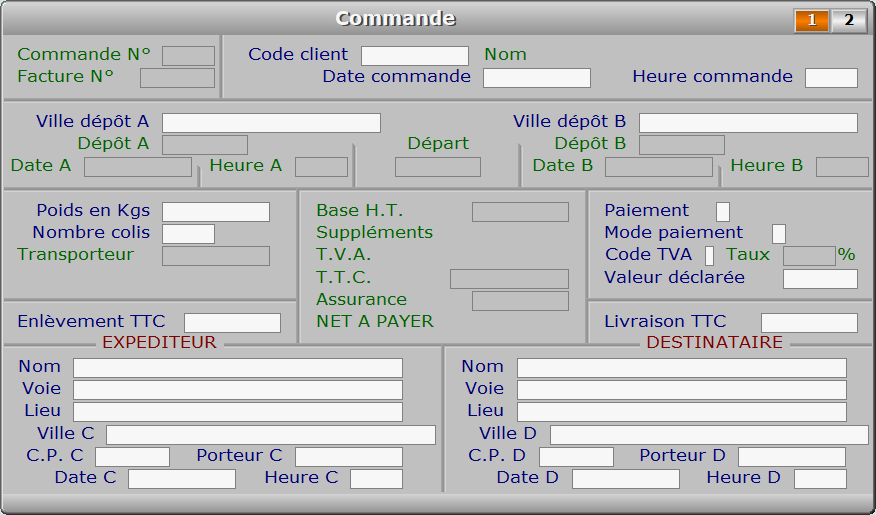
Description des champs - page 1
Commande N°
Numéro de la commande en cours.
La valeur de ce champs est calculée par le programme lors de l'ajout d'une nouvelle fiche.
Facture N°
Numéro de facture ayant pris en compte la commande en cours.
Ce champs est mis à jour automatiquement.
Code client
Entrez le code du client concerné (F2 = guide clients).
Si le code client indiqué n'est pas enregistré dans la base CLIENTS,
le logiciel vous propose d'ajouter un nouveau CLIENT.
Si le client ayant passé commande ne respecte pas les délais de règlement
qui lui sont accordés, le logiciel vous le dit et vous demande si vous
acceptez d'effectuer sa commande.
Si vous validez ce champs sans indiquer un code client, le logiciel
vous invite à saisir la fiche CLIENT OCCASIONNEL. Cette fiche permet
d'enregistrer très rapidement un client de passage car vous n'avez
qu'un renseignement indispensable à introduire : son NOM.
Date commande
Entrez la date de commande (F2 = calendrier).
Heure commande
Entrez l'heure de commande (F2 renvoie l'heure courante).
Ville dépôt A
Ville du dépôt de prise en charge (F2 = guide horaires, F3 = guide itinéraires).
Dépôt A
Code du dépôt de départ.
Ce champs est mis à jour automatiquement.
Date A
Date de départ de la ligne de messagerie.
Ce champs est mis à jour automatiquement.
Heure A
Heure de départ de la ligne de messagerie.
Ce champs est mis à jour automatiquement.
Ville dépôt B
Ville du dépôt de livraison (F2 = guide horaires, F3 = guide itinéraires).
Départ
Code de la ligne concernée + numéro de ce départ dans cette ligne.
Ce champs est mis à jour automatiquement.
Dépôt B
Code du dépôt d'arrivée.
Ce champs est mis à jour automatiquement.
Date B
Date d'arrivée de la ligne de messagerie au dépôt de destination.
Ce champs est mis à jour automatiquement.
Heure B
Heure d'arrivée de la ligne de messagerie.
Ce champs est mis à jour automatiquement.
Transporteur
Code du transporteur de messagerie concerné.
Ce champs est mis à jour automatiquement.
Le NOM DU TRANSPORTEUR est affiché en dessous du code.
Poids en Kgs
Entrez le poids total en kilos (F2 = calculette - F3 guide tarif).
Le logiciel refuse d'enregistrer un poids supérieur au poids maximum
prévu dans vos tarifs. Le prix de la commande est calculé automatiquement
selon le poids.
Nombre colis
Entrez le nombre de colis (F2 = calculette).
Base H.T.
Montant Hors-Taxes de cette commande.
Ce champs est mis à jour automatiquement.
Le montant H.T. de la commande est calculé par le logiciel selon les informations
contenues dans vos tarifs, comme le montant de la TVA et le montant TTC.
Voir également : GESTION DES TARIFS DE MESSAGERIE.
T.T.C.
Ce champs est mis à jour automatiquement.
Assurance
Prix pour l'assurance des valeurs déclarées.
Ce champs est mis à jour automatiquement.
Ce prix est calculé à partir des informations indiquées dans votre tarif
Valeurs Déclarées. Voir également : VALEURS DECLAREES.
Paiement
I = Immédiat, D = Différé, U = Dû différé, G = Gratuit.
La saisie de ce champs peut se faire uniquement si le client en cours
est un client en compte. Si le paiement est différé, le logiciel ne crée pas
de facture lors de l'impression du bordereau. Si le paiement est immédiat,
le logiciel enregistre une facture pour la commande en cours et le bordereau
indique, en plus de son numéro, le numéro de la facture correspondante.
Si le client en cours est un client occasionnel, le paiement est exclusivement
immédiat. Une facture est créée lors de l'impression du bordereau. Elle n'est pas
imprimée car le bordereau tient lieu de facture.
Mode paiement
C = Chèque, E = Espèce, S = Sécurisé (CB), T = Traite, V = Virement.
La saisie de ce champs peut se faire uniquement si PAIEMENT IMMEDIAT.
Pour les paiements différés, l'enregistrement des règlements se fait après
l'impression des factures.
Code TVA
Entrez le code de TVA concerné : 0, 1 ou 2 (F2 = guide TVA).
Voir également : GESTION DES TAUX DE T.V.A.
Taux
Taux correspondant au code T.V.A. concerné.
Ce champs est mis à jour automatiquement.
Valeur déclarée
Montant de la valeur déclarée pour cette commande (F2 = calculette).
Enlèvement HT
Montant H.T. du supplément pour enlèvement à domicile (F2 = tarif normal).
Vous pouvez saisir ce champs si vos prix sont arrondis sur les montants H.T.
Sinon, le champs ENLEVEMENT TTC peut être saisi à sa place, au même endroit.
Voir également : CONFIGURATION MESSAGERIE.
Enlèvement TTC
Montant T.T.C. du supplément pour enlèvement à domicile (F2 = tarif normal).
Vous pouvez saisir ce champs si vos prix sont arrondis sur les montants T.T.C.
Sinon, le champs ENLEVEMENT HT peut être saisi à sa place, au même endroit.
Voir également : CONFIGURATION MESSAGERIE.
Livraison HT
Montant H.T. du supplément pour livraison à domicile (F2 = tarif normal).
Vous pouvez saisir ce champs si vos prix sont arrondis sur les montants H.T.
Sinon, le champs LIVRAISON TTC peut être saisi à sa place, au même endroit.
Voir également : CONFIGURATION MESSAGERIE.
Livraison TTC
Montant T.T.C. du supplément pour livraison à domicile (F2 = tarif normal).
Vous pouvez saisir ce champs si vos prix sont arrondis sur les montants T.T.C.
Sinon, le champs LIVRAISON HT peut être saisi à sa place, au même endroit.
Voir également : CONFIGURATION MESSAGERIE.
Nom
Nom, Raison Sociale ou autre (F2 = nom du client en cours, F3 = guide clients).
Voie
Entrez le numéro suivi de la voie puis du nom de voie.
Lieu
Exemple : Z.I., Bâtiment, Escalier, N° de porte.
Ville C
Ville de l'expéditeur (F2 = guide communes).
C.P. C
Code postal de la ville de l'expéditeur (F2 guide).
Porteur C
Code du transporteur pour prise en charge à domicile (F2 = guide transporteurs).
Si un code transporteur est indiqué ici, le logiciel attribuera l'éventuel
supplément pour enlèvement à domicile à ce transporteur.
Date C
Entrez la date de disponibilité des paquets à prendre à domicile (F2 = guide).
Heure C
Entrez l'heure de disponibilité (F2 renvoie l'heure courante).
Nom
Nom, Raison Sociale ou autre (F2 = nom du client en cours, F3 = guide clients).
Voie
Entrez le numéro suivi de la voie puis du nom de voie.
Lieu
Exemple : Z.I., Bâtiment, Escalier, N° de porte.
Ville D
Ville du destinataire (F2 = guide communes).
C.P. D
Code postal de la ville de destination (F2 guide).
Porteur D
Code du transporteur pour livraison à domicile (F2 = guide transporteurs).
Si un code transporteur est indiqué ici, le logiciel attribuera l'éventuel
supplément pour livraison à domicile à ce transporteur.
Date D
Entrez la date limite de livraison si livraison à domicile (F2 = calendrier).
Heure D
Entrez l'heure limite de livraison.
Fiche commande - page 2
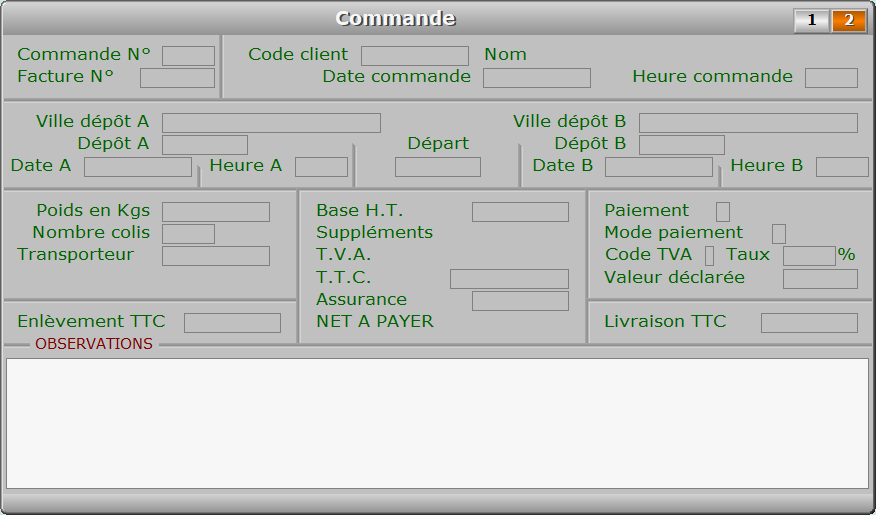
Description des champs - page 2
Observations
Entrez toute information utile concernant cette commande.
Utilisez depuis ce champs le guide des Codes d'impression (touche F5) pour insérer
du texte avec différentes fontes de caractères et tailles, et pour insérer des images.
A l'intérieur du guide, la touche F1 donne accès à toute explication concernant
le fontionnement du guide et des codes d'impression.
Navigation devant la fiche commande
 Pour effacer la fiche à l'écran et retourner dans la liste.
Pour effacer la fiche à l'écran et retourner dans la liste.
 Pour chercher une commande.
Pour chercher une commande.
Vous pouvez trier la base en changeant son index actif (touche <F2>
devant la liste) et trouver instantanément une commande
si vous entrez l'information clé de l'index actif (voir <F2> : Index)
 Pour ajouter une nouvelle commande.
Pour ajouter une nouvelle commande.
 Pour modifier la présente page de la fiche de la commande en cours.
Pour modifier la présente page de la fiche de la commande en cours.
 Pour supprimer la fiche de la commande en cours.
Pour supprimer la fiche de la commande en cours.
 Pour passer sur la fiche de la commande précédente.
Pour passer sur la fiche de la commande précédente.
La fiche précédente dépend de l'index actif.
 Pour passer sur la fiche de la commande suivante.
Pour passer sur la fiche de la commande suivante.
La fiche suivante dépend de l'index actif.
 Cette touche permet de modifier les informations concernant
Cette touche permet de modifier les informations concernant
l'expéditeur, si la commande en cours est déjà facturée.
Voir également : touche <I> Imprime facture.
 Cette touche permet de modifier les informations concernant le départ
Cette touche permet de modifier les informations concernant le départ
de messagerie, si la commande en cours est déjà facturée.
Voir également : touche <I> Imprime facture.
 Cette touche permet d'imprimer un bordereau de dépôt pour la commande
Cette touche permet d'imprimer un bordereau de dépôt pour la commande
en cours, ou un duplicata de ce bordereau.
Le bordereau crée une nouvelle facture si le client est un client
occasionnel ou bien si le paiement indiqué pour la commande
est I (Immédiat). La facture n'est pas imprimée mais le bordereau
contient alors le numéro de la facture concernée.
NOTE : lorsque vous avez facturé une commande, vous ne pouvez plus
la modifier ni la supprimer en utilisant les touches <F5> ou <F6>.
Explication : certaines informations doivent impérativement rester
identiques dès qu'une commande est facturée.
Si une imprimante a été indiquée dans la fonction de configuration
du module messagerie, le logiciel imprime directement sans faire
intervenir le menu d'impression.
 Cette touche permet de modifier les informations contenues dans le champs
Cette touche permet de modifier les informations contenues dans le champs
OBSERVATIONS, si la commande en cours est déjà facturée.
Voir également : touche <I> Imprime facture.
 Cette touche donne accès à la gestion des clients.
Cette touche donne accès à la gestion des clients.
La liste des clients apparait à l'écran avec la barre de sélection
placée sur la ligne du client de la commande courante.
Voir également : GESTION DES CLIENTS.
 Cette touche donne accès à la gestion des horaires.
Cette touche donne accès à la gestion des horaires.
La liste des horaires apparait à l'écran avec la barre
de sélection placée sur la LIGNE + le NUMERO DE DEPART
de la commande en cours.
Voir également : GESTION DES HORAIRES DE MESSAGERIE.
 Cette touche donne accès à la gestion des itinéraires.
Cette touche donne accès à la gestion des itinéraires.
La liste des itinéraires apparait à l'écran avec la barre
de sélection placée sur l'itinéraire de la commande en cours.
Voir également : GESTION DES ITINÉRAIRES.
 Cette touche donne accès à la gestion des transporteurs.
Cette touche donne accès à la gestion des transporteurs.
La liste des transporteurs apparait à l'écran avec la barre
de sélection placée sur le transporteur concerné
par la commande en cours.
Voir également : GESTION DES TRANSPORTEURS.
 Cette touche permet d'afficher le menu des numéros de téléphone
Cette touche permet d'afficher le menu des numéros de téléphone
présents dans les champs TELEPHONE des fiches des correspondants
concernés par la COMMANDE DE MESSAGERIE courante.
Après appui sur <Entrée>, le logiciel tente de composer
le numéro à l'aide de votre modem.
 Cette option permet d'afficher la carte correspondante à la commande courante.
Cette option permet d'afficher la carte correspondante à la commande courante.
Un menu apparaît vous proposant de choisir le groupe de points d'arrêt pour lequel
vous voulez connaître le kilométrage ou voir l'itinéraire sur carte routière, soit :
1 - Commande client sans les points d'arrêt de la ligne.
2 - Commande client avec les points d'arrêt de la ligne.
Voir aussi la fonction Messagerie, Paramétrage, Fournisseur de cartes routières.
 Pour afficher la page précédente de la fiche en cours.
Pour afficher la page précédente de la fiche en cours.
 Pour afficher la page suivante de la fiche en cours.
Pour afficher la page suivante de la fiche en cours.
Chaque fiche commande contient 2 pages.













 Pour quitter la base Commandes de messagerie.
Pour quitter la base Commandes de messagerie. Pour changer l'ordre de tri à l'écran.
Pour changer l'ordre de tri à l'écran. Pour chercher une commande.
Pour chercher une commande. Pour ajouter une nouvelle commande.
Pour ajouter une nouvelle commande. Pour modifier la présente page de la fiche de la commande en cours.
Pour modifier la présente page de la fiche de la commande en cours. Pour supprimer la fiche de la commande en cours.
Pour supprimer la fiche de la commande en cours. La fiche de la commande en cours apparait à l'écran. Voir plus loin
La fiche de la commande en cours apparait à l'écran. Voir plus loin Pour passer sur la ligne de la commande précédente.
Pour passer sur la ligne de la commande précédente. Pour passer sur la ligne de la commande suivante.
Pour passer sur la ligne de la commande suivante. Pour passer à la page précédente dans la liste.
Pour passer à la page précédente dans la liste. Pour passer à la page suivante dans la liste.
Pour passer à la page suivante dans la liste. Ce bouton (ou la combinaison de touches <AltGr> et <F>) sert à filtrer les fiches contenues
Ce bouton (ou la combinaison de touches <AltGr> et <F>) sert à filtrer les fiches contenues  Ce bouton (ou la combinaison de touches <AltGr> et <C>) sert à compter :
Ce bouton (ou la combinaison de touches <AltGr> et <C>) sert à compter : Ce bouton (ou la combinaison de touches <AltGr> et <A>) sert à analyser la base
Ce bouton (ou la combinaison de touches <AltGr> et <A>) sert à analyser la base Ce bouton (ou la combinaison de touches <AltGr> et <S>) sert à consulter
Ce bouton (ou la combinaison de touches <AltGr> et <S>) sert à consulter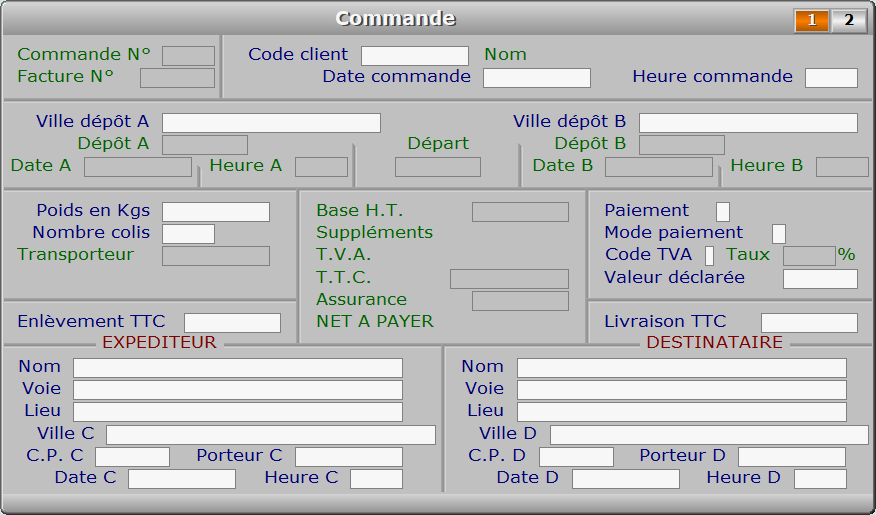
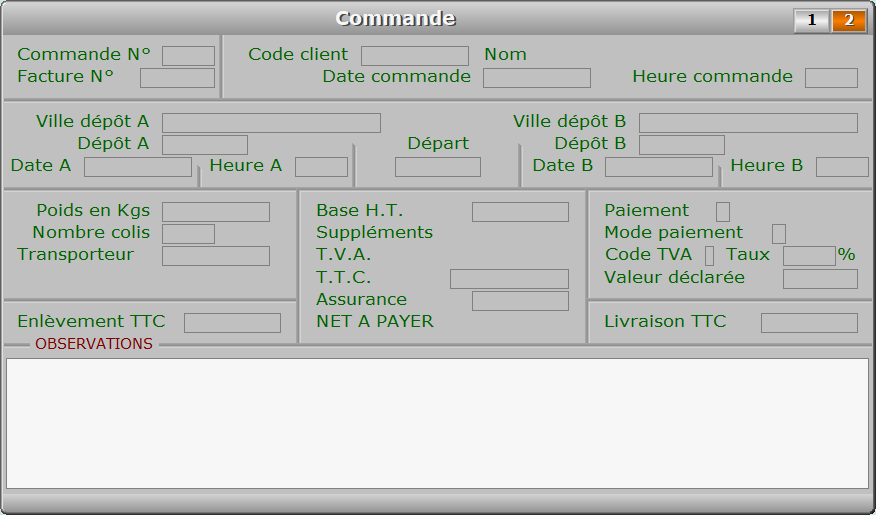
 Pour effacer la fiche à l'écran et retourner dans la liste.
Pour effacer la fiche à l'écran et retourner dans la liste. Pour chercher une commande.
Pour chercher une commande. Pour ajouter une nouvelle commande.
Pour ajouter une nouvelle commande. Pour modifier la présente page de la fiche de la commande en cours.
Pour modifier la présente page de la fiche de la commande en cours. Pour supprimer la fiche de la commande en cours.
Pour supprimer la fiche de la commande en cours. Pour passer sur la fiche de la commande précédente.
Pour passer sur la fiche de la commande précédente. Pour passer sur la fiche de la commande suivante.
Pour passer sur la fiche de la commande suivante. Cette touche permet de modifier les informations concernant
Cette touche permet de modifier les informations concernant Cette touche permet de modifier les informations concernant le départ
Cette touche permet de modifier les informations concernant le départ Cette touche permet d'imprimer un bordereau de dépôt pour la commande
Cette touche permet d'imprimer un bordereau de dépôt pour la commande Cette touche permet de modifier les informations contenues dans le champs
Cette touche permet de modifier les informations contenues dans le champs Cette touche donne accès à la gestion des clients.
Cette touche donne accès à la gestion des clients. Cette touche donne accès à la gestion des horaires.
Cette touche donne accès à la gestion des horaires. Cette touche donne accès à la gestion des itinéraires.
Cette touche donne accès à la gestion des itinéraires. Cette touche donne accès à la gestion des transporteurs.
Cette touche donne accès à la gestion des transporteurs. Cette touche permet d'afficher le menu des numéros de téléphone
Cette touche permet d'afficher le menu des numéros de téléphone Cette option permet d'afficher la carte correspondante à la commande courante.
Cette option permet d'afficher la carte correspondante à la commande courante. Pour afficher la page précédente de la fiche en cours.
Pour afficher la page précédente de la fiche en cours. Pour afficher la page suivante de la fiche en cours.
Pour afficher la page suivante de la fiche en cours.